
ఒక ఘన-స్థాయి డ్రైవ్ కోసం తక్కువ సమాచారం ప్రాసెసింగ్ వేగం ఆమోదయోగ్యం కాదు, ఎందుకంటే ఇది అధిక చదివిన / వ్రాసే వేగం కారణంగా ఈ రకమైన పరికరాన్ని ప్రాసెస్ చేయబడిన డేటాతో పని చేస్తున్నప్పుడు ప్రాధాన్యతనిస్తుంది. SSD నెమ్మదిగా మరియు దానితో ఎలా వ్యవహరించాలో, మేము నేటి వ్యాసంలో ఇస్తాము.
సాలిడ్-స్టేట్ డ్రైవ్ వేగం పెంచండి
ఏదైనా డ్రైవ్ వలె, SSD పేర్కొంది వేగం పఠనం మరియు రచన వేగం ఉంది, ఇది తీవ్రంగా స్థిర పరిస్థితులు మరియు / లేదా మంచి కారణం లేకుండా తీవ్రంగా విభేదిస్తుంది కాదు. అందువలన, దాని పతనం లేదా ప్రారంభంలో తక్కువ విలువ యూజర్ యొక్క ఆందోళన కోసం గణనీయమైన కారణం ఉండాలి.
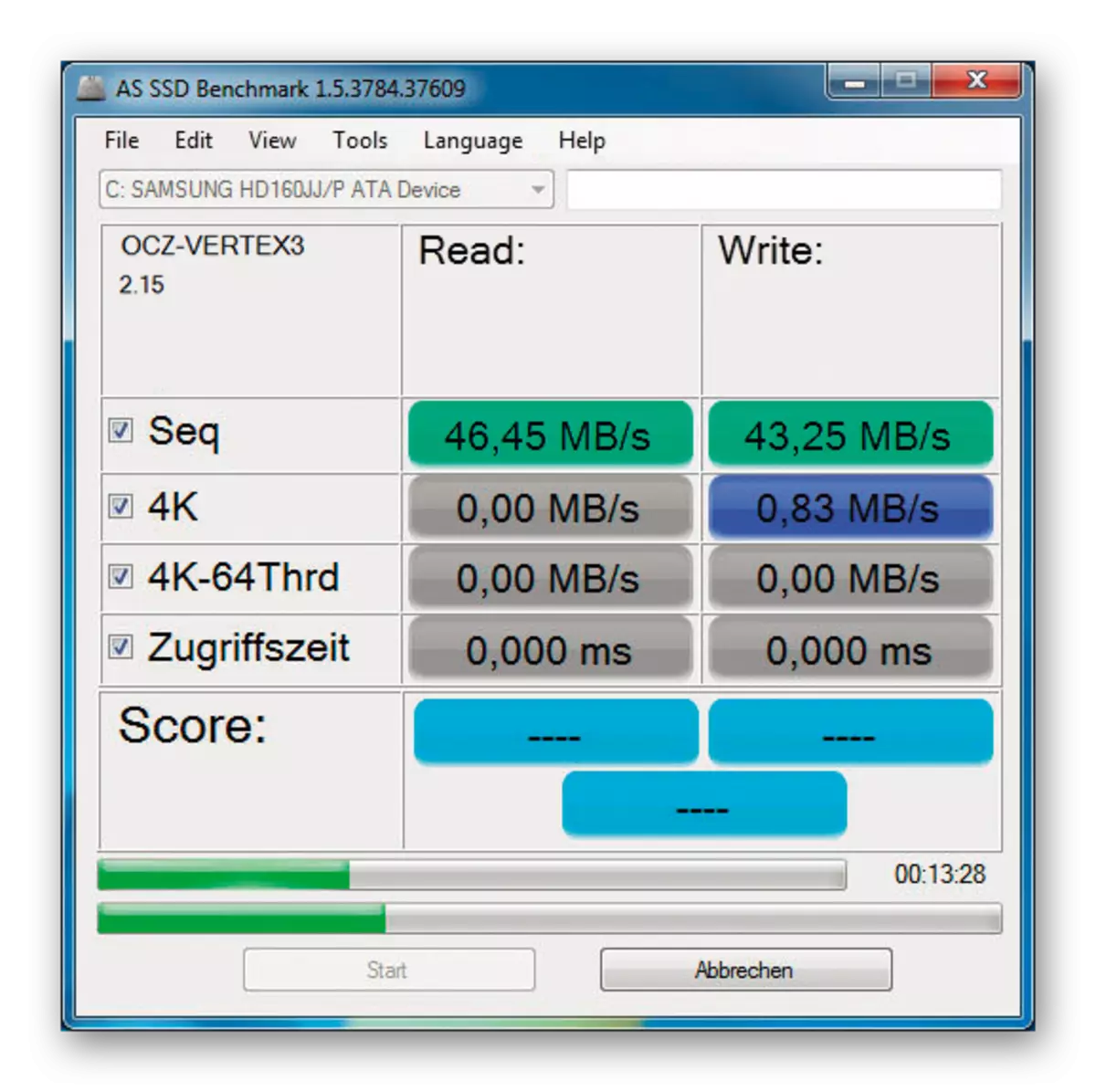
అధునాతన హోస్ట్ కంట్రోలర్ ఇంటర్ఫేస్ పాతది IDE లేదా సాధారణ ATA కంటే ఖచ్చితమైనది మరియు సాటా ఘన స్థితి డ్రైవ్ను కలుపుతుంది, ఇది ఒక ఆధునిక ప్రోటోకాల్ను ఎంచుకోవడం ఉత్తమం.
కారణం 3: స్లీపింగ్ మోడ్
పరికరం యొక్క తక్కువ వేగంతో ఒక నిర్దిష్ట కారణం అదనంగా డిస్క్ కు వోల్టేజ్ను అందించవచ్చు, ఇది నిద్రాణస్థితి మోడ్ కోసం శక్తిగా డ్రైవ్ ద్వారా తప్పుగా అర్థం చేసుకుంది. కచ్చితంగా మాట్లాడుతూ, ప్రస్తుత పరిస్థితి యొక్క అపరాధాలు "డెవిస్లీప్", ప్రధానంగా మొబైల్ పరికరాల కోసం అభివృద్ధి చెందాయి (విద్యుత్ విధానాలకు వారు త్వరగా ఎంటర్ మరియు నిద్ర మోడ్ నుండి ప్రవేశిస్తారు), మరియు సాటా కేబుల్, సరఫరా 3.3V లో వోల్టేజ్ నిద్ర మోడ్లో ఆధారితమైనది. నిజానికి కొన్ని డిస్కులను తప్పుగా నిద్రించిన మోడ్లోకి అనువదించబడిందని భావిస్తారు, తగ్గిన విద్యుత్ వినియోగం మరియు తక్కువ వేగం ఇవ్వడం, ఇది నిర్మాణాత్మక దోషము ఇంజనీర్స్.
అలాంటి సమస్య లేదా చాలా శ్రమను వదిలించుకోవటం అసాధ్యం. అందువలన, మేము ఒక భౌతిక పరిష్కారం అందించే - మీరు జాగ్రత్తగా అవసరం, ఇతరులు సహాయం, ఘన రాష్ట్ర డ్రైవ్ ఫీడ్ ఆ నారింజ వైర్ కట్:

చింతించకండి, అటువంటి ఆపరేషన్ శక్తి కేబుల్ను పాడుచేయదు, కానీ SSD కోసం అవసరమైనది కాదు, కానీ డిస్కుకు కూడా హానికరమైనది కాదు. ఒక ప్రత్యామ్నాయ మార్గంగా, మీరు చాలా రాడికల్ పద్ధతులను ఆశ్రయించకూడదనుకుంటే, సతా-మోలోక్స్పై ప్రస్తుత కేబుల్ను భర్తీ చేస్తే, ఇది ప్రారంభంలో ఐదవ వైర్ను కలిగి ఉంటుంది.

బహుశా తక్కువ సూచికల కారణం సాలిడ్-స్టేట్ డ్రైవ్ ఎలిమెంట్ కోసం ఈ అనవసరమైనది. ఇది లింగమార్పిడి నుండి కనీసం మోడల్ నుండి బాధపడతాడు, అనగా SSD370 ను అధిగమించండి.
కారణం 4: పాత డ్రైవర్లు మరియు BIOS ఫర్మ్వేర్
ఒక ముఖ్యమైన కారణం అసంబద్ధమైన ఘన-రాష్ట్ర డ్రైవ్ డ్రైవర్ల ఉనికిని కలిగి ఉంటుంది. దీనిని సరిచేయడానికి, కింది సూచనలను అనుసరించండి:
- ప్రారంభ బటన్పై కుడి-క్లిక్ చేసి పరికర నిర్వాహకుడిని ఎంచుకోండి.
- "డిస్క్ పరికరాలను" వర్గం విస్తరించండి, ఆపై SSD PCM క్లిక్ చేసి "రిఫ్రెష్ డ్రైవర్" క్లిక్ చేయండి.
- "నవీకరించబడిన డ్రైవర్ల కోసం ఆటోమేటిక్ శోధన" ప్రారంభించండి.
- "శోధన డ్రైవర్లు ఆన్లైన్ ..."
- ప్రస్తుత డ్రైవర్లు స్వయంచాలకంగా ఇన్స్టాల్ చేయబడతాయి, అవసరమైతే, విండోస్ అప్డేట్ సెంటర్లో నవీకరించబడిన డ్రైవర్ల కోసం శోధించండి.
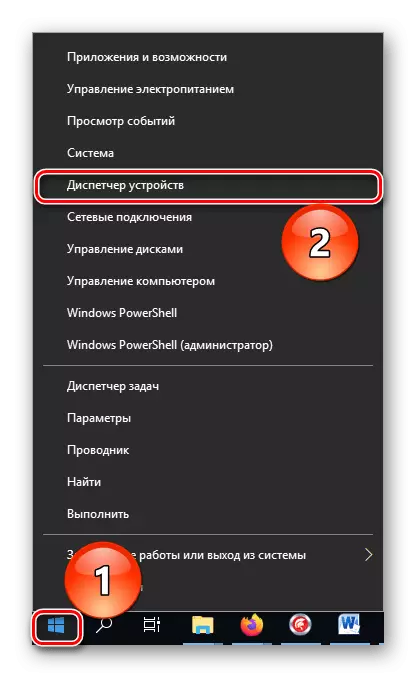
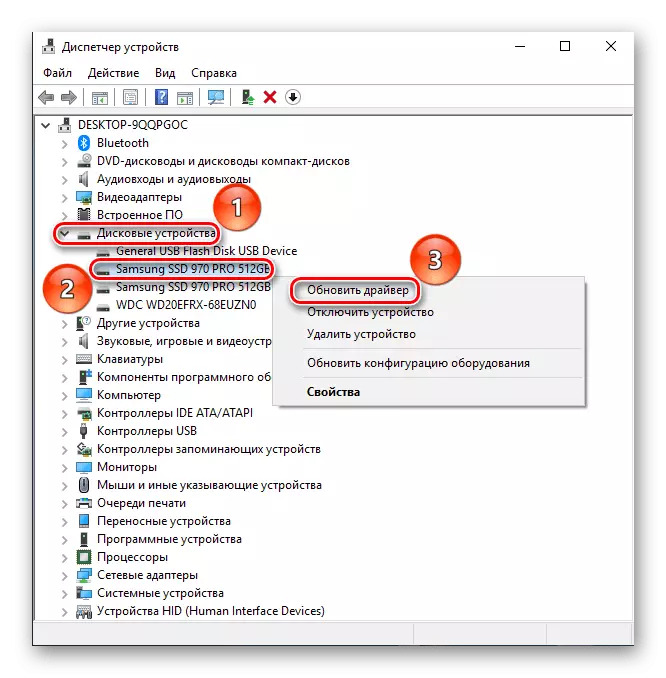

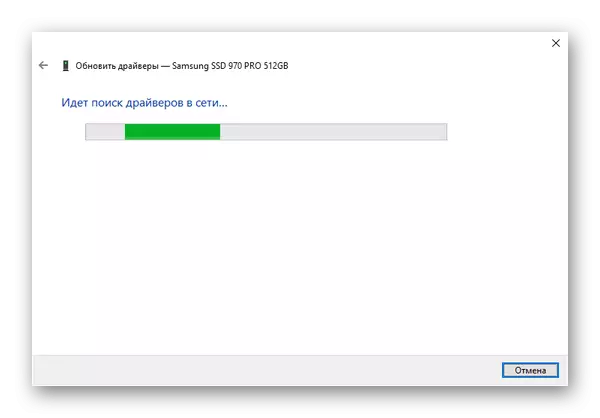
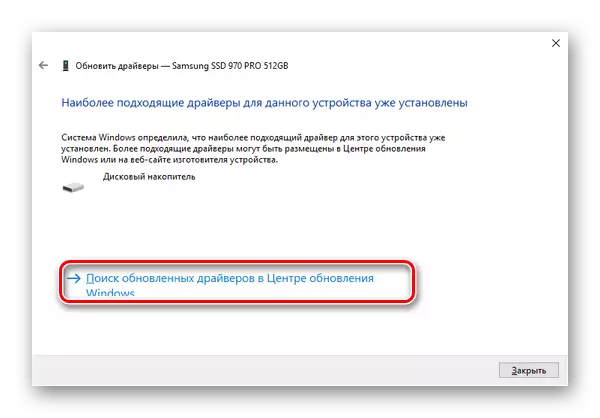
సిస్టమ్ పద్ధతులకు ధన్యవాదాలు, మీరు అవసరమైన సాఫ్ట్వేర్, మరియు స్థాయి సాఫ్ట్వేర్ వైరుధ్యాలను అప్డేట్ చేయవచ్చు. కానీ వాటిని పాటు మూడవ పార్టీ అప్లికేషన్లు ఉన్నాయి, ఇది కూడా సమర్థవంతంగా లేదా మంచి ఈ వ్యాపార భరించవలసి. ఈ విషయాలు ప్రత్యేక వ్యాసాలలో విస్తరించబడతాయి.
ఇంకా చదవండి:
ఒక కంప్యూటర్లో డ్రైవర్లను నవీకరించడం ఎలా
PC లో డ్రైవర్లను నవీకరించుటకు కార్యక్రమాలు
మదర్బోర్డుకు అనుసంధానించబడిన పరికరాల యొక్క ప్రాథమిక పరస్పర చర్యకు టోన్ను అమర్చినందున మేము ఉపవ్యవస్థ యొక్క సంస్కరణ గురించి మరచిపోకూడదు. పాత ఫర్మ్వేర్ చాలా కొత్తగా ఉన్న పరికరాలను కనెక్ట్ చేసేటప్పుడు "ఇరుకైన గొంతు" ఒక రకమైన సాఫ్ట్వేర్ కావచ్చు, మరియు SSD అలాంటిది మరియు అని. బయోస్ నవీకరించుటకు సంబంధించిన అంశాన్ని తొలగించారు మరియు సంబంధిత పదార్ధంలో పరిగణించబడుతుంది.
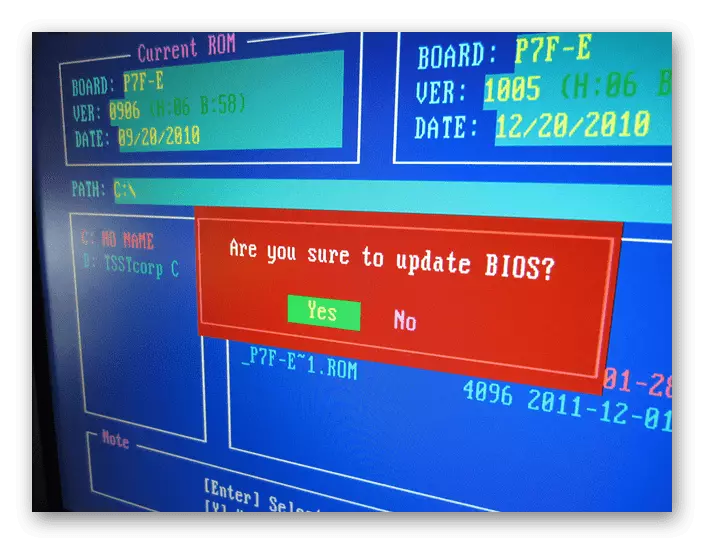
ఇంకా చదవండి:
BIOS నవీకరణ కార్యక్రమాలు
కంప్యూటర్లో BIOS నవీకరణ
కారణం 5: ఖాళీ స్థలం లేకపోవడం
ఘన-స్థాయి డిస్కులను కార్యాచరణ యుక్తులు మరియు సమర్థవంతమైన డేటా ఉద్యమం కోసం ఉచిత స్థలం, అలాగే చెత్త సేకరణ కార్యకలాపాలు, తరుగుదల మరియు విఫలమైన మెమరీ బ్లాక్స్ స్థానంలో. బ్యాకప్ స్పేస్ కోసం మొత్తం డిస్క్ వాల్యూమ్లో ఆమోదయోగ్యమైనది. మీరు అవసరమైన గిగాబైట్లని మానవీయంగా విడుదల చేయాలి లేదా Ccleaner వంటి ప్రత్యేక కార్యక్రమంను ఉపయోగించాలి, ఇది అనవసరమైన ఫైళ్ళ నుండి వ్యవస్థ విభాగాలను క్లియర్ చేస్తుంది.
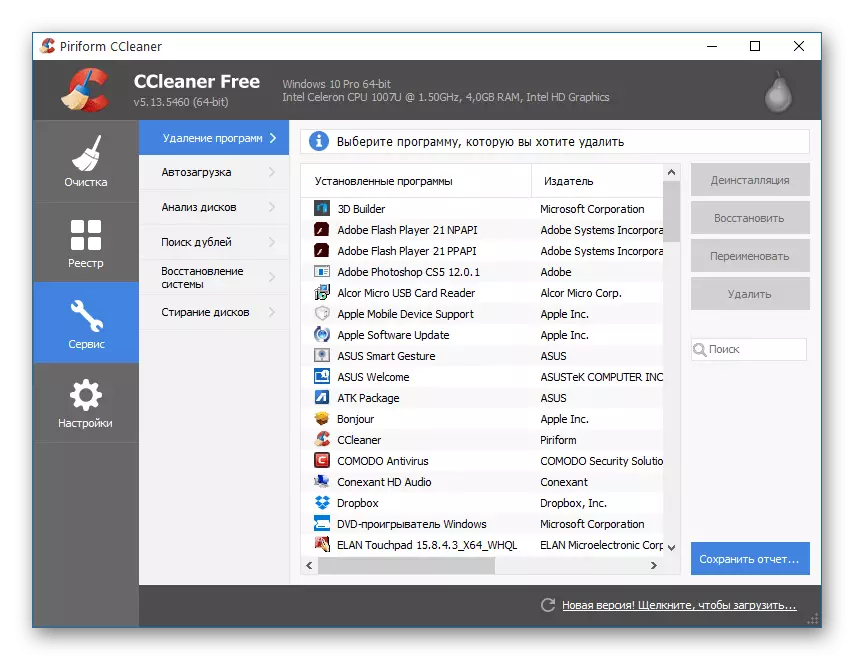
అందువలన, అవసరమైన లోతైన డిస్క్ కార్యకలాపాలకు స్థలాన్ని విముక్తుడవు, మీరు ఘన-స్థాయి డ్రైవులో ఆకస్మిక మందగమనాన్ని అధిగమించవచ్చు మరియు పేర్కొన్న రిజర్వ్ను ఇన్స్టాల్ చేసుకోవచ్చు - భవిష్యత్తులో అటువంటి రాష్ట్రాన్ని నివారించడానికి.
కారణం 6: అసమాన విభాగాలు
ఏ డిస్క్ను ఉపయోగించి, HDD మరియు SSD రెండింటిలో, ఇది భౌతిక రంగాలకు మరియు విభాగాలకు సంబంధించి సమూహాలను తొలగిస్తుంది, ఇది "సక్రమంగా విభాగాలు" అని పిలువబడుతుంది. ఈ రాష్ట్రం అవసరమైన చదివిన / వ్రాసే కార్యకలాపాల సంఖ్య పెరుగుదలకు దారితీస్తుంది, ఇది త్వరితగతిన నిర్దిష్ట వేగంతో తుది వనరులను వినియోగిస్తుంది. విభాగాలను సమలేఖనం చేయడానికి, ఒక ప్రత్యేక పార్గన్ అమరిక సాధన కార్యక్రమం ఉంది. దురదృష్టవశాత్తు, అధికారిక వెబ్సైట్లో ఇది ఇకపై కనుగొనబడలేదు, ఎందుకంటే డెవలపర్లు డ్రైవ్ల చెల్లింపు మేనేజర్కు వినియోగాన్ని విలీనం చేయలేదు. కానీ ఓపెన్ ఫైల్ హోస్టింగ్, మీరు ఇప్పటికీ తాజా వెర్షన్లు కనుగొనవచ్చు. దానిలో విభాగాలను సమలేఖనం చేయడానికి, మీరు తప్పక:
- పని యొక్క లక్షణాలను చదవండి మరియు "తదుపరి" క్లిక్ చేయండి.
- "స్కానింగ్ విభాగాలు" అయితే వేచి ఉంది.
- ఏ విభాగాల అమరిక అవసరం, మరియు "విభాగాలను సమలేఖనం చేయండి."
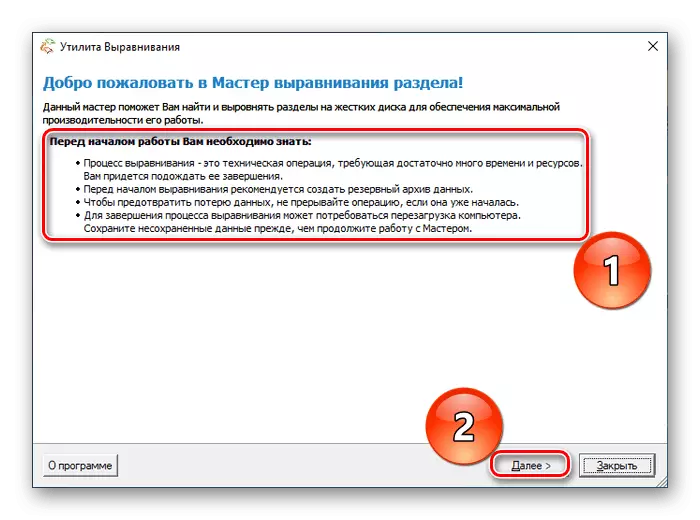
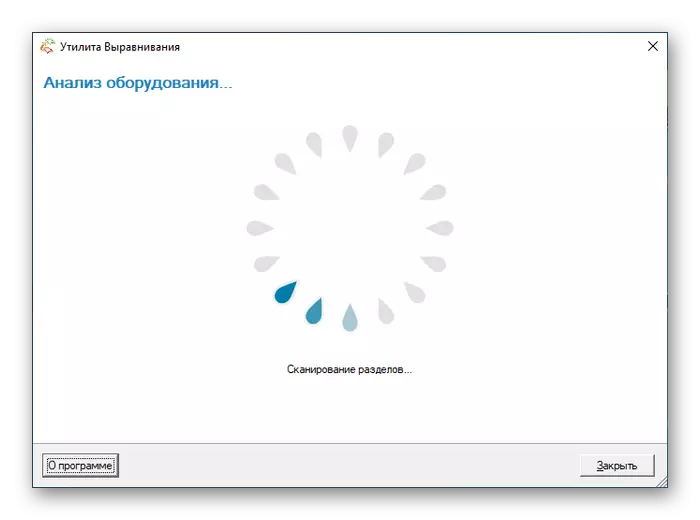
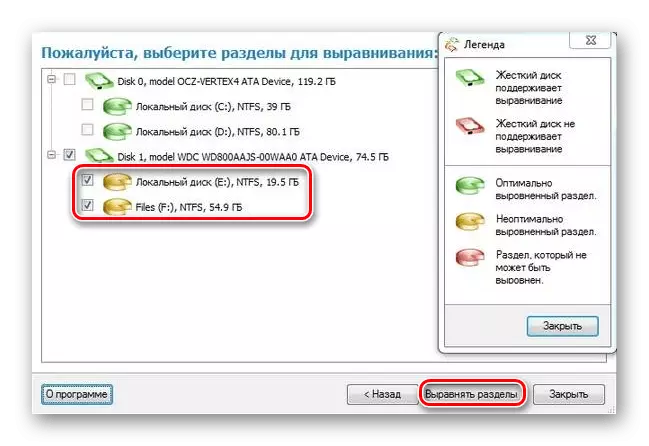
కార్యక్రమం స్వయంచాలకంగా ప్రక్రియ చేస్తుంది మరియు ఒక కొత్త విండో లో మీరు తెలియజేయండి, అవసరమైతే, వ్యవస్థ యొక్క పునఃప్రారంభం అభ్యర్థిస్తూ, కానీ మేము ఏమైనప్పటికీ చేయడానికి సిఫారసు చేస్తాము. అప్పుడు కంప్యూటర్ యొక్క కొత్త ప్రయోగ సమయంలో మీరు OS యొక్క ఆపరేటింగ్ వేగం పెంచడం అంచనా చేయవచ్చు.
కారణం 7: PC భాగాలు నష్టం
శారీరక వైఫల్యం, ఒక ప్రత్యేక భాగం యొక్క పూర్తి పతనానికి దారితీస్తుంది, పాక్షిక డిసేబుల్ వ్యవస్థ కార్యాచరణను ప్రభావితం చేయవచ్చు మరియు దాని వేగాన్ని తగ్గించవచ్చు. నెమ్మదిగా ఆపరేషన్ విషయంలో, SSD కనెక్షన్లు లేదా బాధ్యతాయుతమైన కంట్రోలర్స్లో ఒక భాగంలో డిస్క్ లేదా మదర్బోర్డుకు నష్టం కలిగించవచ్చు. సో, ప్రత్యేక వ్యాసాలలో వివరించిన ప్రత్యేక ఉపకరణాల సహాయంతో జాబితా చేయబడిన అంశాలని నిర్ధారించడం అవసరం.
ఇంకా చదవండి:
SSD పనితీరు తనిఖీ
లోపాల కోసం SSD ను తనిఖీ చేయండి
కంప్యూటర్ మదర్బోర్డు డయాగ్నోస్టిక్స్ మాన్యువల్
ప్రధాన మదర్బోర్డులు malfunctions.
మీరు ఇంటిలో చిన్న (సాఫ్ట్వేర్) మరమ్మత్తు చేయగలరని మరియు సేవకు పరికరాలను తీసుకురాకూడదు, కానీ ఒక క్లిష్టమైన వైఫల్యం లేదా విచ్ఛిన్నం సంభవించినట్లయితే, నిపుణులను సంప్రదించడం మంచిది.
Csed నెమ్మదిగా పనిచేస్తుంది ఎందుకు కారణాల గురించి మాట్లాడారు. సమస్య సాఫ్ట్వేర్ మరియు హార్డ్వేర్ సమస్యలను సృష్టించగలదు. వాటిలో ఏదో దాని సొంత పరిష్కారం ఉంది, కానీ తీవ్రమైన లోపాలు తో అది హస్తకళ మరమ్మత్తు తో చేయకూడదని కాదు.
